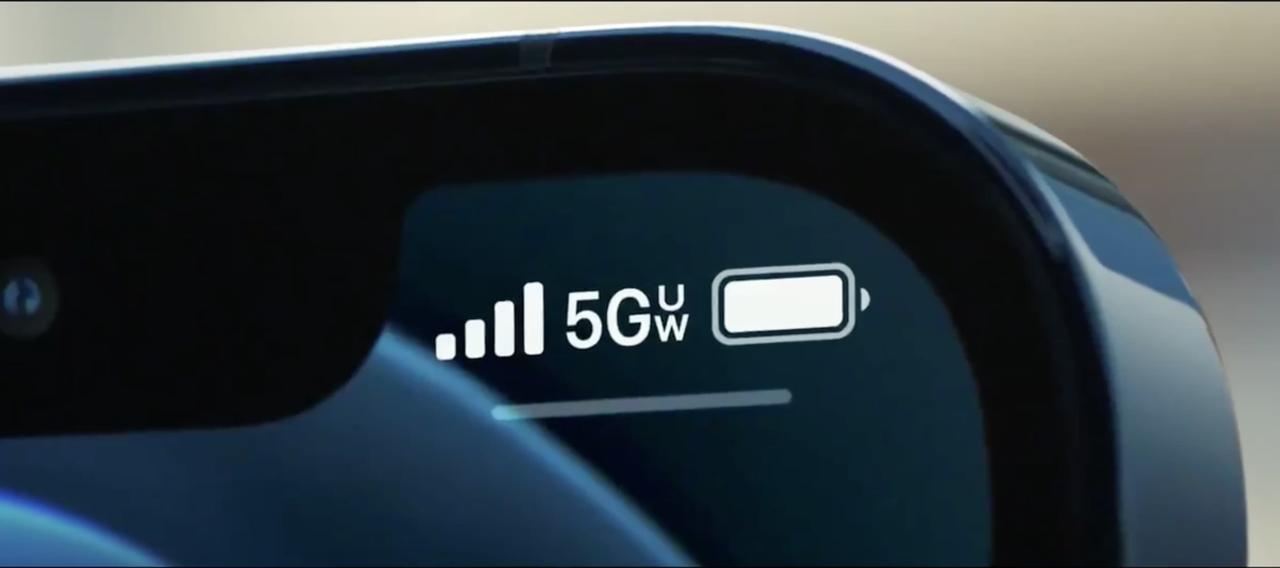
BattiBar colorea la barra de estado con un gradiente de transición que cambia lentamente según el nivel de la batería
6 septiembre, 2022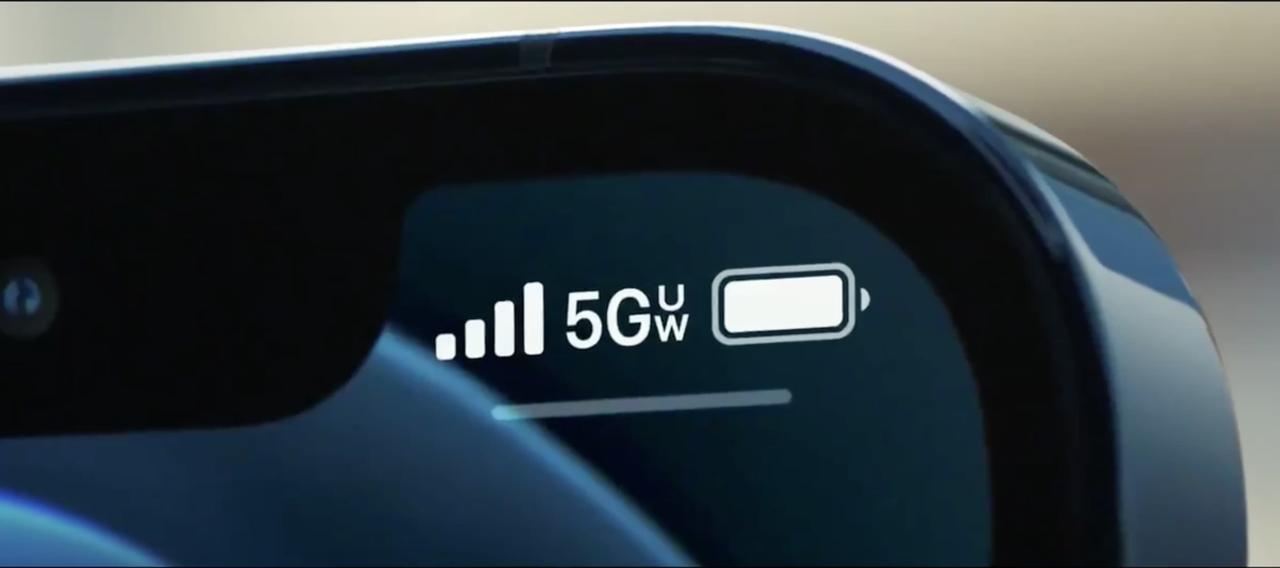
Nita complementa la barra de estado con una pantalla meteorológica impulsada por emojis
6 septiembre, 2022Consejos sobre cómo buscar en Safari en Mac

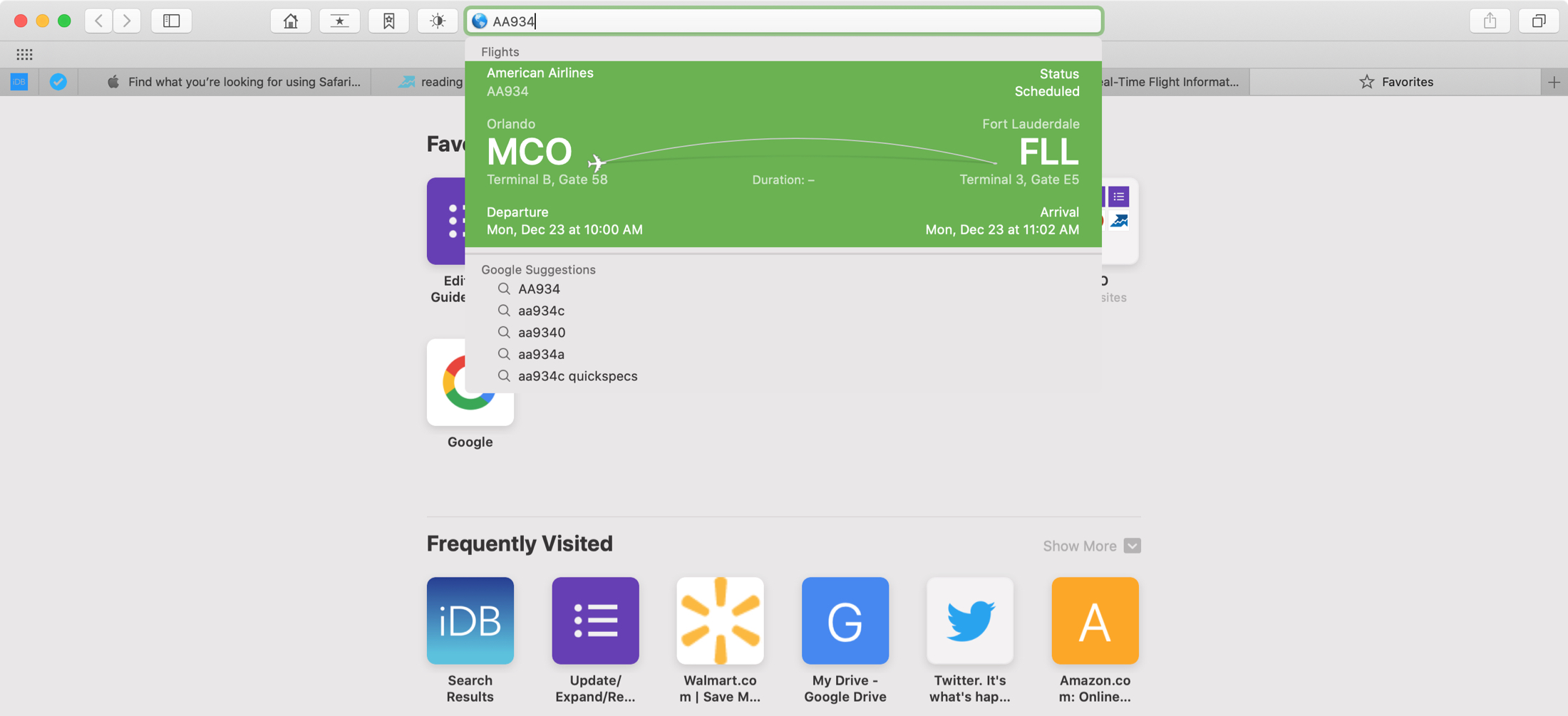
La función de búsqueda en Safari es mucho más inteligente de lo que la mayoría de la gente cree. No se llama el campo de búsqueda inteligente por nada. Sin ir a Google u otro motor de búsqueda, puede comenzar a escribir cosas como números de vuelo o el clima local para recibir sugerencias relacionadas.
Además, puede buscar en una página web existente, repetir una búsqueda o buscar en un sitio que haya visitado antes. Para ayudar, hemos reunido algunos consejos para usar la búsqueda en Safari.
Buscar en Safari en Mac
- Realiza una búsqueda rápida en Safari
- Personaliza tus opciones de búsqueda
- Buscar en la página web actual
- Buscar en un sitio web anterior
- Repetir una búsqueda reciente
- Cambiar de pestaña con una búsqueda
- Cambiar el motor de búsqueda
Realiza una búsqueda rápida en Safari
Como mencionamos anteriormente, puede realizar búsquedas que ofrecen resultados rápidos utilizando el campo de búsqueda inteligente.
Puede ver detalles rápidos de películas, programas de televisión, canciones, artistas y mucho más. Para verificar el estado del vuelo, simplemente ingrese el número de vuelo.
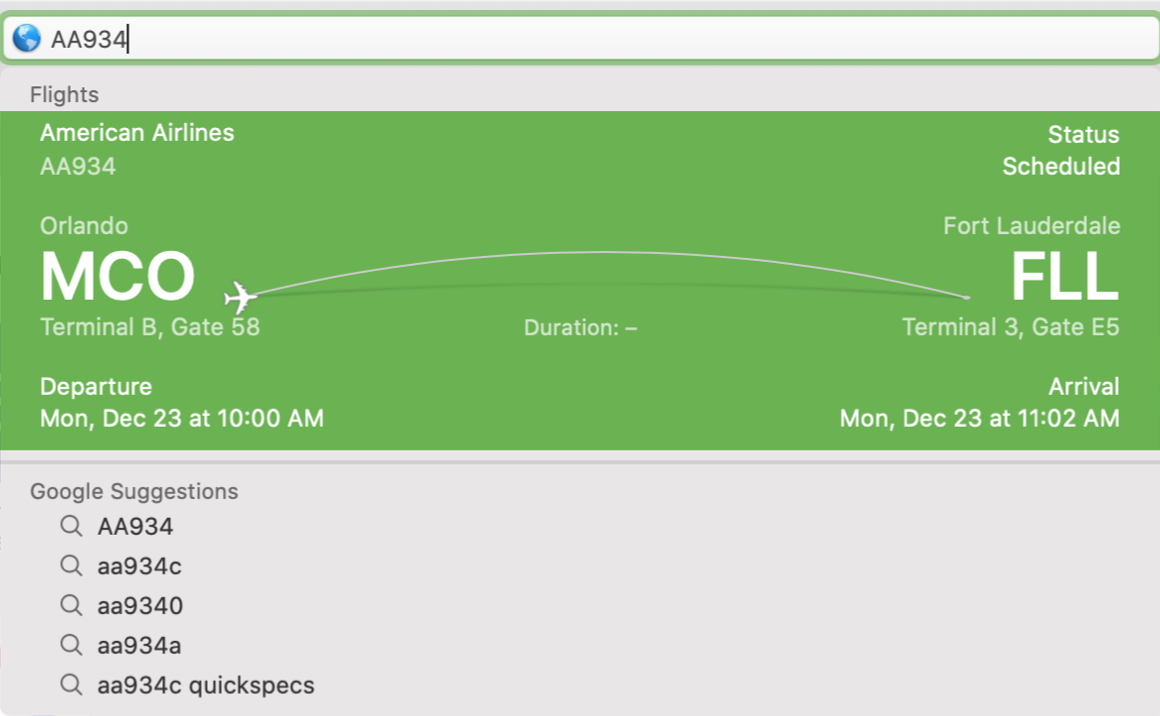
Para obtener las condiciones climáticas, comience a escribir la palabra «clima».
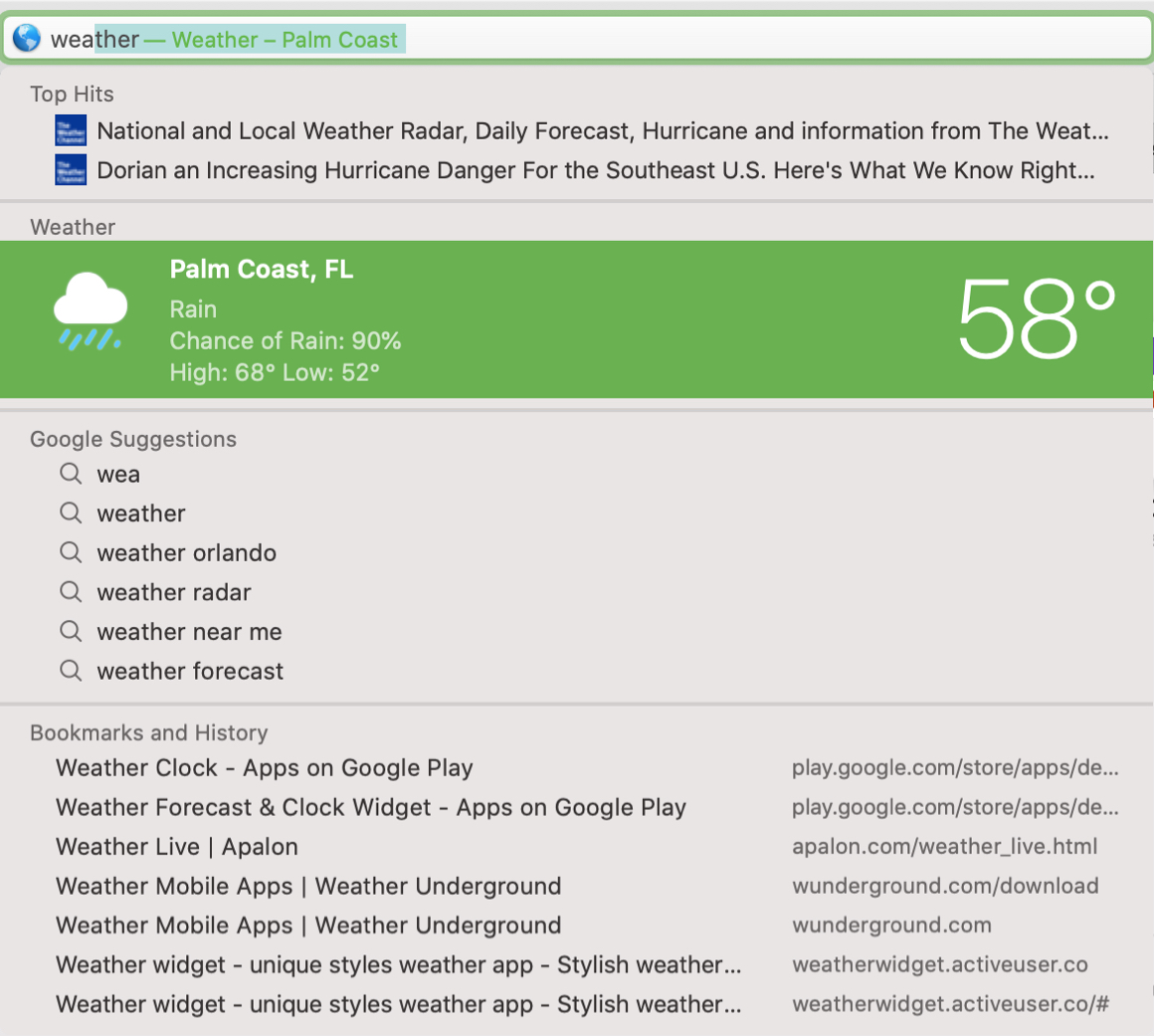
Antes de dirigirse a un motor de búsqueda específico, intente ingresar su palabra clave o frase en el campo de búsqueda inteligente porque puede encontrar exactamente lo que desea sin ese paso adicional.
Personaliza tus opciones de búsqueda
Notará sugerencias útiles cuando ingrese un término en el campo de búsqueda inteligente. Pero, si desea eliminar tipos específicos de sugerencias , puede deshabilitar esas opciones en las Preferencias de Safari.
Abra Safari y haga clic en Safari > Preferencias en la barra de menú. Haga clic en la pestaña Buscar . Verá cuatro casillas de verificación en la sección Campo de búsqueda inteligente que puede desmarcar si lo desea.
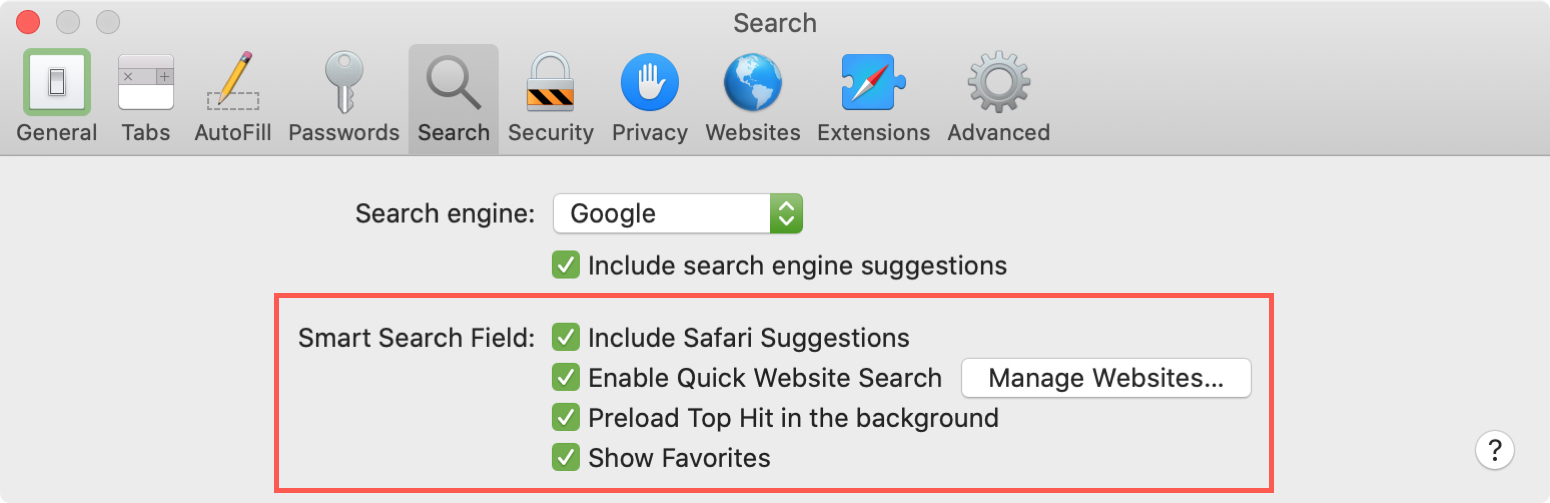
Incluya sugerencias de Safari : a medida que escribe en el campo de búsqueda inteligente, Safari le ofrecerá sugerencias de App Store, Música, ubicaciones cercanas e Internet.
Habilite la búsqueda rápida en sitios web : para los sitios que busca con frecuencia, las búsquedas se registran para que pueda acelerar búsquedas adicionales más adelante. Haga clic en Administrar sitios web para agregar o eliminar sitios de la lista.
Precargar Top Hits en segundo plano : vea los Top Hits para su búsqueda en función de sus marcadores e historial de navegación.
Mostrar favoritos : muestra tus favoritos de Safari debajo del campo de búsqueda inteligente cuando haces clic dentro de él.
También tiene la opción de Incluir sugerencias de motores de búsqueda debajo del campo Motor de búsqueda . Entonces, si usa Google, por ejemplo, verá sugerencias de Google cuando use el campo de búsqueda inteligente.
Buscar en la página web actual
Si está buscando una palabra o un tema en particular en una página que está viendo, puede realizar una búsqueda.
Usa el atajo de teclado Comando + F. Verás que aparece una barra de búsqueda en la parte superior de la página. Ingresa tu palabra clave o frase y verás cuantas veces aparece en la página. Puede usar las flechas para moverse a cada instancia encontrada o hojear la página para ver la palabra clave resaltada en cada lugar.
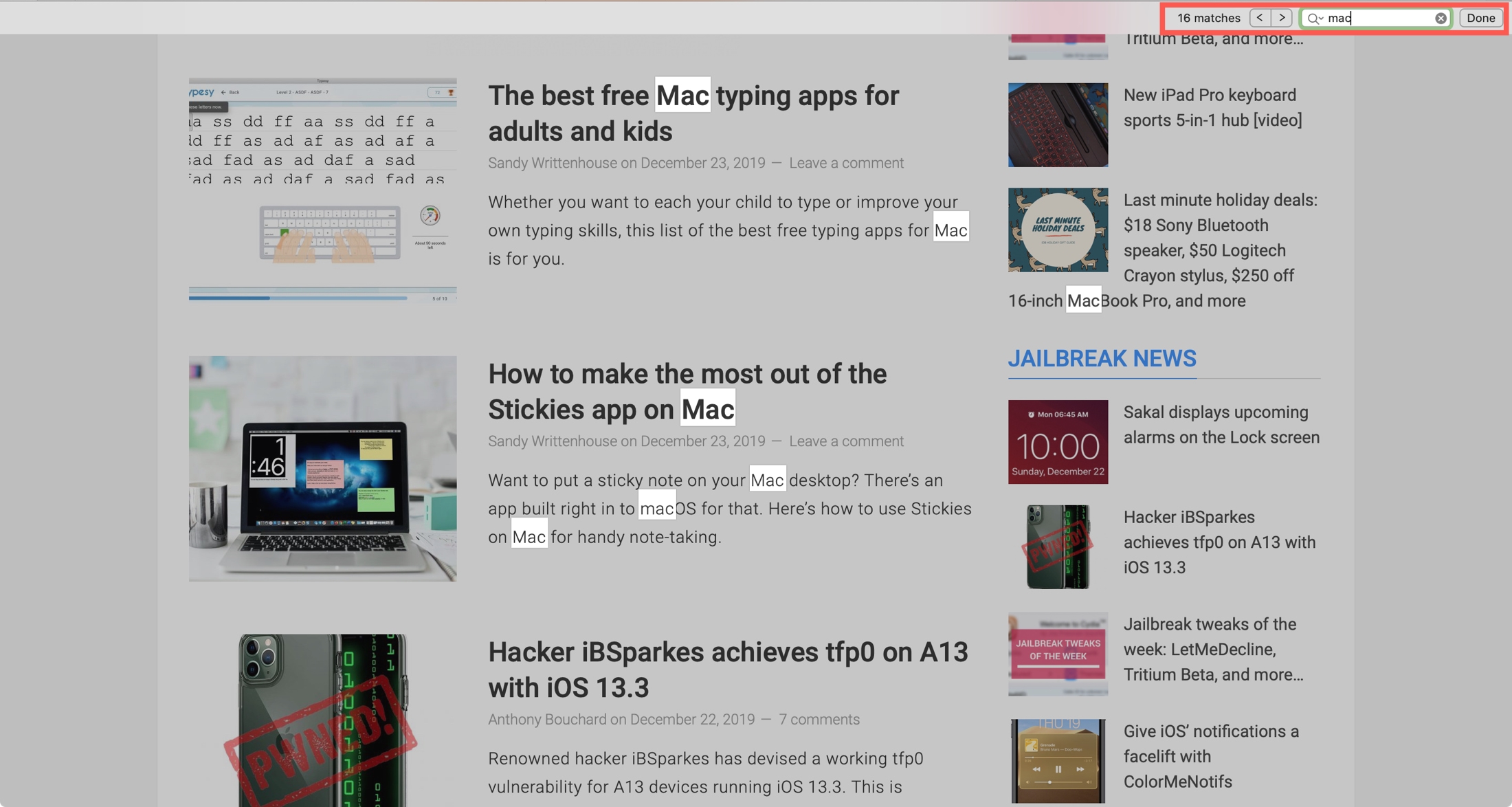
Simplemente haga clic en Listo en la barra de búsqueda para cerrarla cuando termine.
Buscar en un sitio web anterior
Para buscar un sitio web que ha visitado antes de usar una palabra clave o frase en particular, simplemente ingrese el sitio y luego la palabra clave.
Por ejemplo, puede ingresar «idownloadblog mac» para buscar elementos relacionados con Mac en iDB.
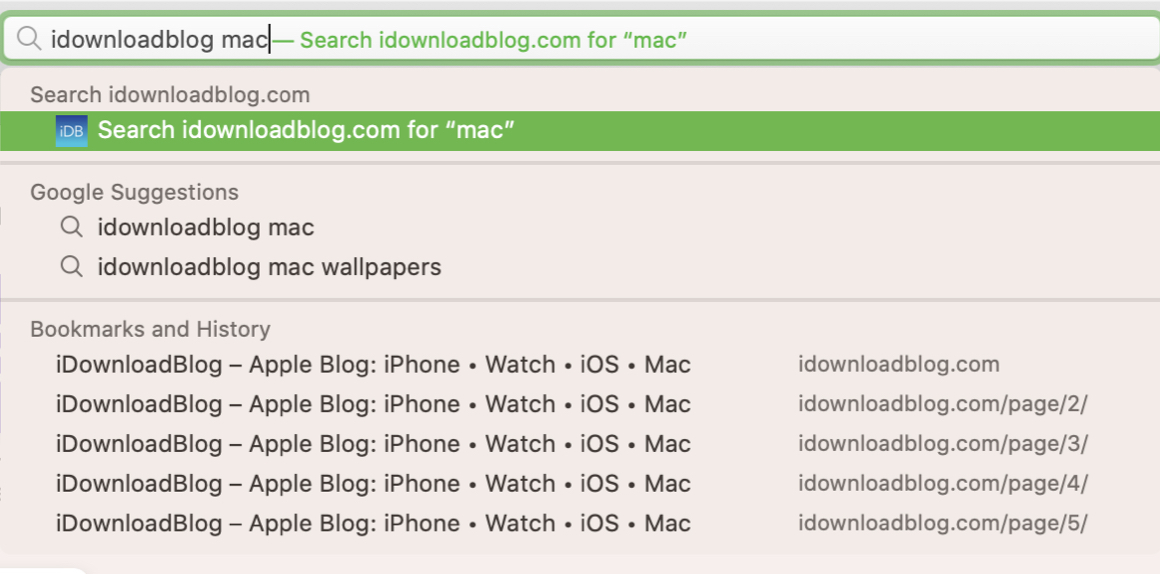
Repetir una búsqueda reciente
Puede volver fácilmente a una búsqueda reciente que realizó en Safari. Elimine cualquier texto en el campo de búsqueda inteligente y luego haga clic en la lupa . Verá que aparece una búsqueda reciente debajo del campo que puede seleccionar nuevamente.
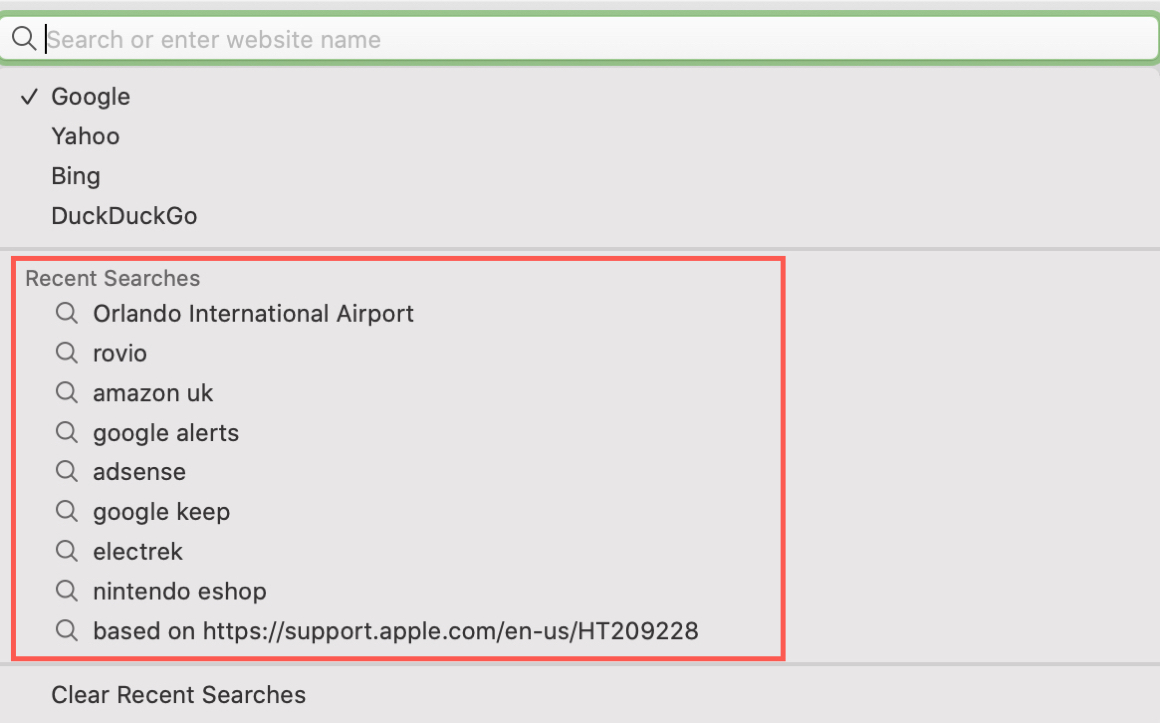
Además, puede hacer clic en Historial > Resultados de búsqueda SnapBack desde la barra de menú para ir a su última búsqueda .
Cambiar de pestaña con una búsqueda
Si tiene varias pestañas abiertas en Safari, también puede cambiar a una fácilmente usando la función de búsqueda. Ingrese una palabra clave en el campo de búsqueda inteligente y verá pestañas abiertas correspondientes. Simplemente haga clic para cambiar.

Cambiar el motor de búsqueda
Para cambiar el motor de búsqueda predeterminado que utiliza, haga clic en Safari > Preferencias en la barra de menú. Haga clic en la pestaña Buscar y realice una selección en la lista desplegable Motor de búsqueda.
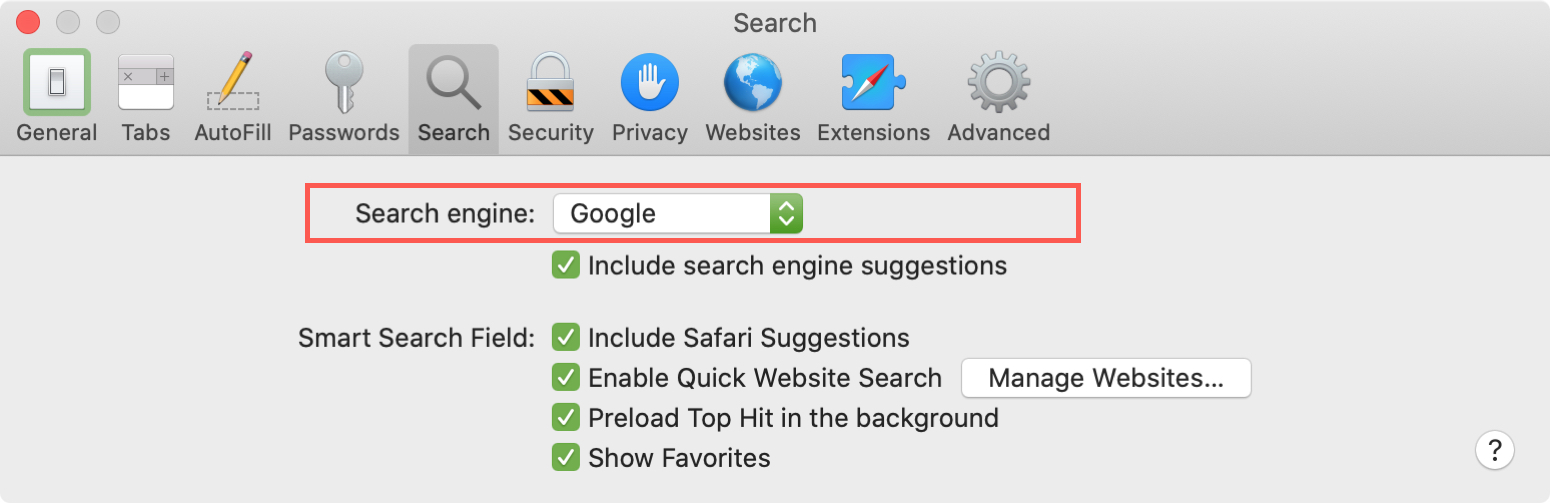
También puede usar un motor de búsqueda diferente haciendo clic en la lupa en el campo de búsqueda inteligente. Verás que puedes elegir entre Google, Yahoo, Bing, DuckDuckGo.
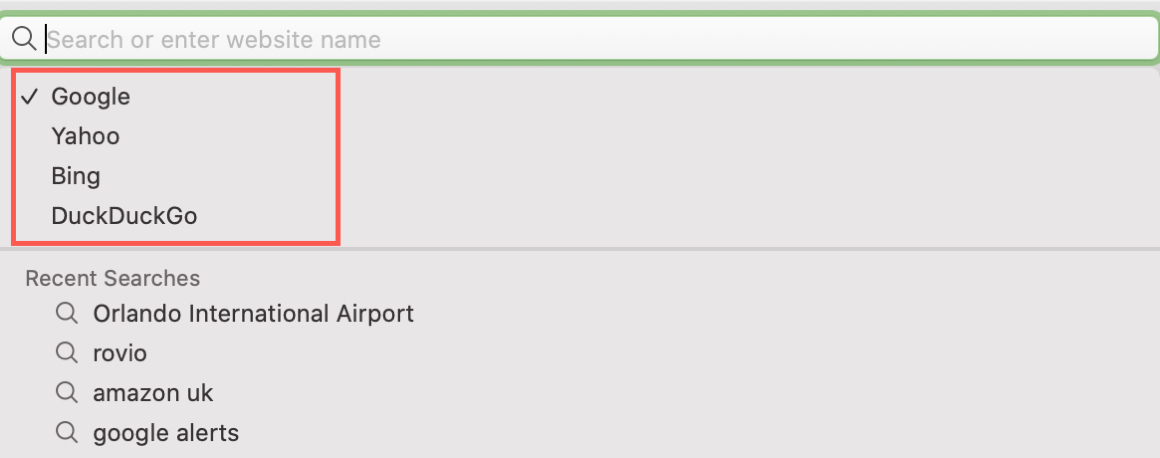
Envolviendolo
Cuando busca algo en la web, quiere que su búsqueda sea simple. Y con suerte será aún más fácil ahora con estos consejos de búsqueda de Safari.
¿Tiene algún tipo de búsqueda con Safari que le gustaría compartir? Si es así, ¡no dudes en comentar a continuación!





